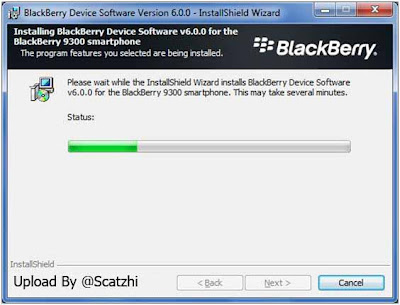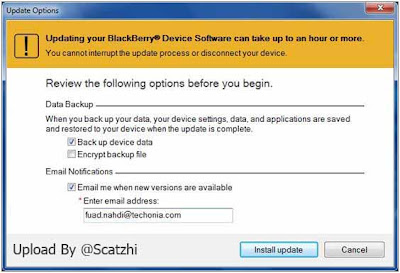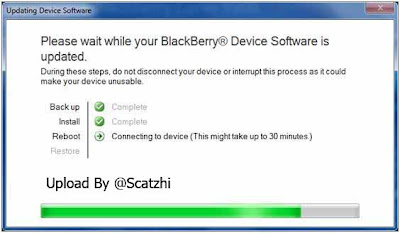Bagi anda yang ingin sekali membuat blog, kali ini saya akan mencoba berbagi tips kepada anda bagaimana Cara Membuat Blog
dengan mudah dan cepat. Sebenarnya banyak sekali situs yang menyediakan
blog gratisan tersebut, namun saya disini menjelaskan membuat blog
dengan menggunakan layanan dari blogger atau blogspot. Blogger ini salah
satu layanan blog gratisan yang terbesar dan paling banyak penggunanya.
Sebenarnya membuat blog itu sangat mudah sekali seperti halnya membuat "facebook" maupun membuat "email". Dari pada banyak basa-basi langsung saja untuk melihat tutorialnya di bawah ini.
Pertama untuk memulai membuat blog silahkan untuk mengenjungi situs blogger.com. Setelah halamannya terbuka, silahkan anda cari tombol Sign Up di pojok kanan atas seperti contoh gambar dibawah ini.
Kedua, kalau sudah di klik terus muncul form seperti gambar di bawah ini.
Name: Isi dengan nama anda.
Choose Your Username: Isikan username pilihan anda, ini nanti juga dibuat menjadi alamat email anda.
Birthday: Isi tanggal lahir, bulan dan tahun anda.
Gender: Kalau anda pria pilih yang male, kalau anda wanita pilih
sebaliknya yakni yang female. Kalau anda masih belum yakin dengan gender
anda, anda bisa memilih other hehehehe.
Mobile Phone: Isikan no handphone anda, nanti untuk dibuat verifikasi akun anda.
Your Current Email Address: Di kosongi juga tidak apa-apa
Lalu isi kode verifikasi seperti gambar diatas, kemudian centang untuk menyutujui pembuatan akun tersebut.
Kemudian tekan tombol "next step".
Kemudian akan muncul gambar seperti dibawah ini, anda lewati saja dengan
menekan tombol next step. Untuk mengunggah foto di akhir tahap juga
bisa.
Kemudian muncul seperti gambar dibawah ini, langsung saja anda klik Back to Blogger.
NB: scatzybiroe06@gmail.com itu untuk masuk kedalam account kita, jadi jangan sampai lupa dengan alamat email anda sendiri.
Jika anda melihat gambar seperti dibawah ini abaikan saja, untuk
mempercepat proses pembuatan blog tersebut. Langsung saja untuk klik
tombol Lanjutkan ke blogger.
Jika sudah menekan tombol lanjutkan ke
blogger, anda akan masuk kedalam tampilan utama pada blogger. Di situ
anda bisa melakukan apa saja untuk blog anda. Langsung saja membuat blog
klik new blog atau blog baru seperti gambar di bawah ini.
Setelah memilih tombol new blog atau blog
baru tadi, akan dibawa menuju halaman blog. Kemudian isi title atau
judul blog dengan keinginan anda. Pada bagian address atau alamat, anda
bisa mengisi alamat tersebut dengan keinginan anda, kalau sudah pilih
template atau tema kesukaan anda. Contoh seperti gambar dibawah ini,
jika sudah klik tombol create blog atau buat blog.
Selamat blog anda sudah berhasil di buat.
Untuk mengisi artikel di blog anda, anda bisa mengeklik tombol gambar
pensil seperti gambar dibawah ini.
Sampai disini dulu tutorial mengenai Cara membuat Blog,
semoga artikel diatas bisa bermanfaat dan dapat membantu anda untuk
membuat blog baru. Ikuti terus tutorial menarik lainnya seperti
Cara Membuat Blog di Blogger Dengan Mudah dan Cepat ini.